Kulaklıktan Ses Gelmiyor Sorunu ve Çözümü
Windows işletim sistemlerinde ses cihazlarını kurmak bazen çok sıkıntı çıkarabiliyor. Bazen sürücüler birbiri ile çakışabilir veya daha farklı sorunlar meydana gelebilir. Bu durumda en çok aratılan konulardan birisi de “Kulaklıktan ses gelmiyor” sorunu oluyor. Eğer ki kullandığınız bilgisayara kulaklık bağladınız ve herhangi bir ses gelmiyor ise bunun birden fazla nedeni olabilmektedir. Bazı kullanıcılarda aynı sorunu “bilgisayar kulaklığı görmüyor” şeklinde ifade etmektedir. Lakin bu iki sorunda aynıdır. Şimdi çok uzatmadan bu sorunun çözümüne geçelim.
Kulaklıktan Ses Gelmiyor Sorunu Çözüm Yolları
“Kulaklıktan ses gelmiyor” sorununu yaşıyorsanız ilk öncelikle sorunun neden kaynaklandığını bulmamız gerek. İlk önce kulaklığınızı başka bir alete takıp test edin. Eğer ki başka cihazlara taktığınız halde kulaklığınız çalışmıyorsa sorun kulaklıktadır ve bu yöntemler işinize yaramayacaktır.
Hangi Ses Çıkışı Seçili Kontrol Edelim
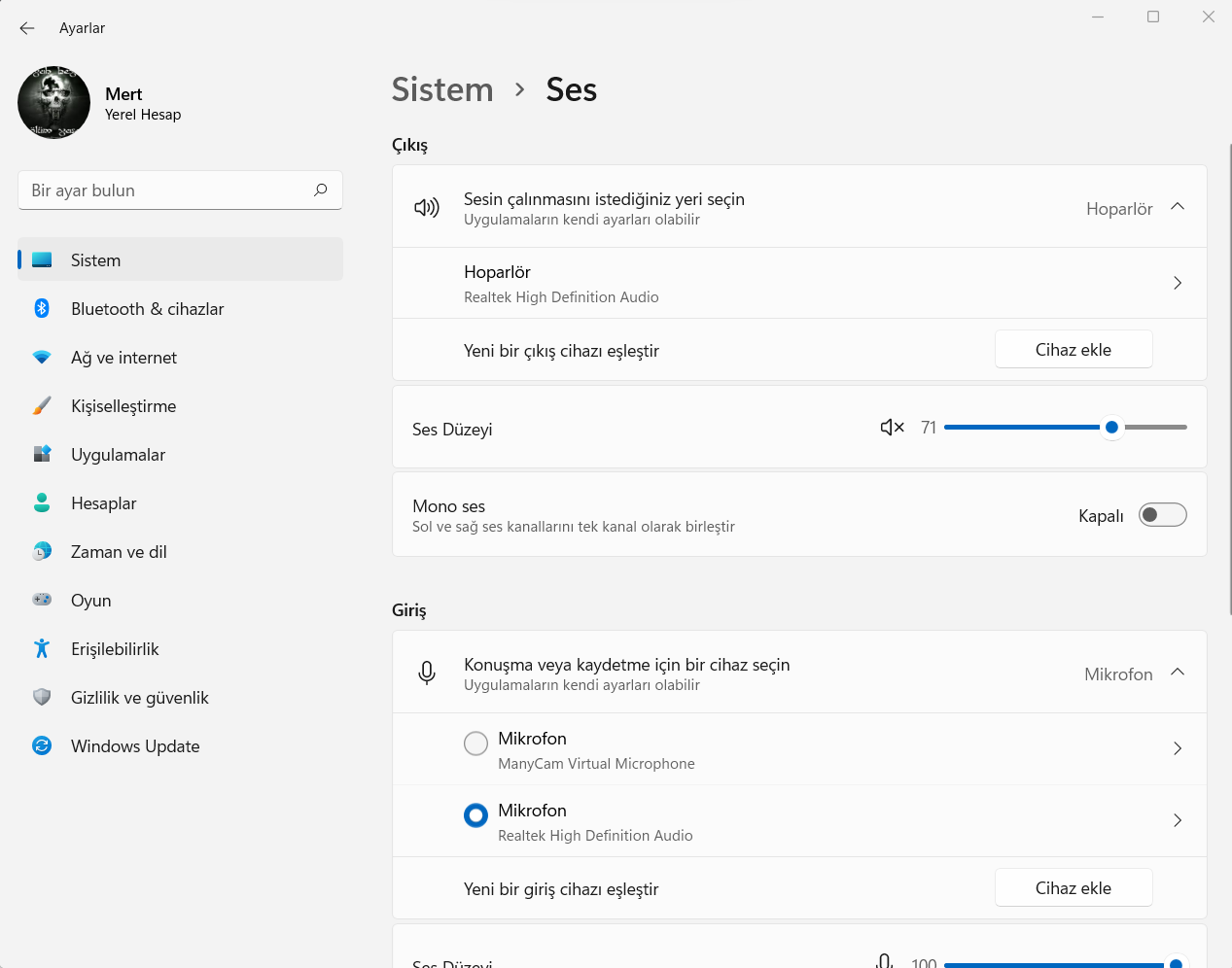
Bilgisayarınızda varsayılan olarak gelen ses çıkışını kontrol edin. Bunun için ilk önce Windows işletim sistemimizin ayalar kısmında giriyoruz. Karşımıza gelen seçeneklerden sisteme tıklıyoruz. Sistem kısmında yer alan ses seçeneğine tıklıyoruz. Bu kısımdan çıkış cihazınızı kulaklığınız seçiyorsunuz. Eğer ki ben doğru bir şekilde bu adımı yaptım lakin hatam yine devam ediyor diyorsanız aşağıdaki yöntemleri denemeye devam edin.
Ses Sürücülerini Kontrol Edin
Ses sürücüleri oldukça önem arz etmektedir. Ses sürücüleri yüklü veya güncel olmadığı durumlarda bilgisayarınızın ses özellikleri düzgün çalışmayacaktır. Bunun dışında kulaklık ve benzeri şeyler taktığınız zaman sorunlar meydana gelecektir. Aygıt yöneticisine girmek için Windows + R tuşuna basıyoruz ve gelen çalıştır ekranına “Devmgmt.msc” yazıyoruz. Aygıt yöneticisinin açmak için bir diğer yöntem ise Windows arama kısmına Aygıt Yöneticisi yazmanız yeterli.
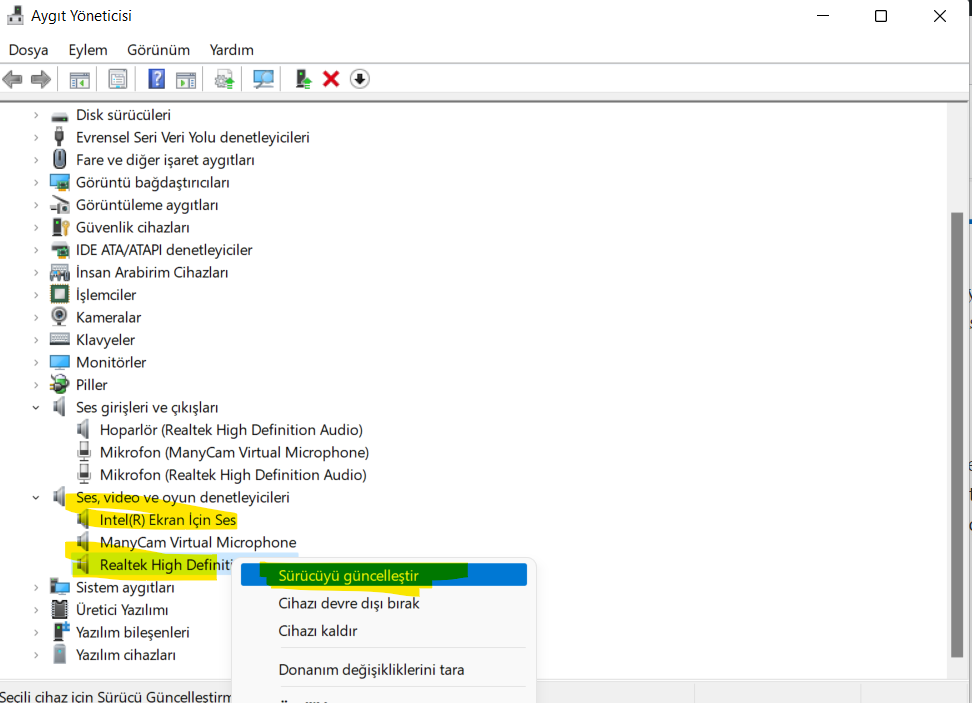
Yukarıdaki gibi bir pencere gelecek. Bu pencere de yukarıda sarı ile belirttiğimiz alanların üstüne sağ tıklayın ve sürücüyü güncelleştir seçeneğine tıklayın. Eğer ki sürücü güncellemesinden sonra bu hatayı yaşamaya başladıysanız buradan eski sürücüye geri dönebilirsiniz. Eski sürücüye dönmek için sürücüyü seçiyoruz ve üste yer alan aşağı yöne doğru olan ok işaretine tıklıyoruz. Bu ok işaretine tıkladıktan sonra sürücünüz bir önceki versiyona geri döndürülecektir. Geri döndürdükten sonra bilgisayarı yeniden başlatmanızı tavsiye ederiz.
Varsayılan Biçimi Değiştirin
Bilgisayarınızda ses konsolu penceresine giriş yapın. Bu pencereye ulaşmak için Windows arama çubuğuna “Realtek” yazınız. Aşağıdaki gibi bir görsel ile karşılaşacaksınız.
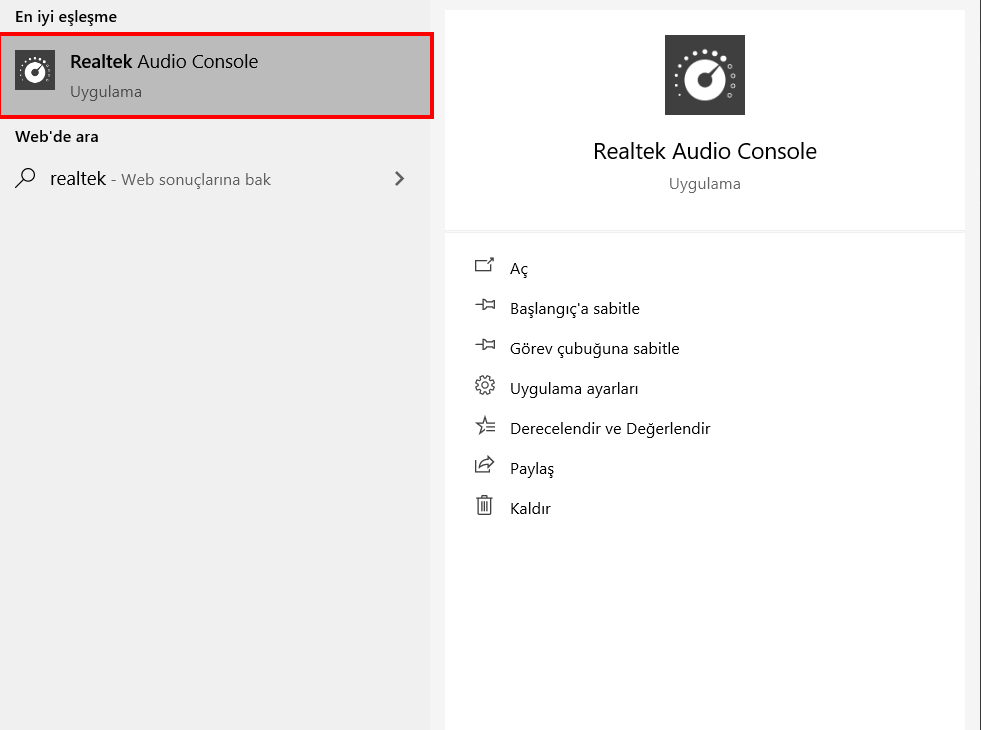
Sonra aşağıdaki resimde gösterdiğimiz üzere sol kısımda bulunan Headphone kısmına giriyoruz. Yani Kulaklık kısmına giriyoruz. Burada yer alan varsayılan biçimi sıfırla seçeneğine tıklıyoruz. Bu seçeneğe tıkladıktan sonra varsayılan biçim herhangi bir şey yapmanız gerek kalmadan sıfırlanacaktır.
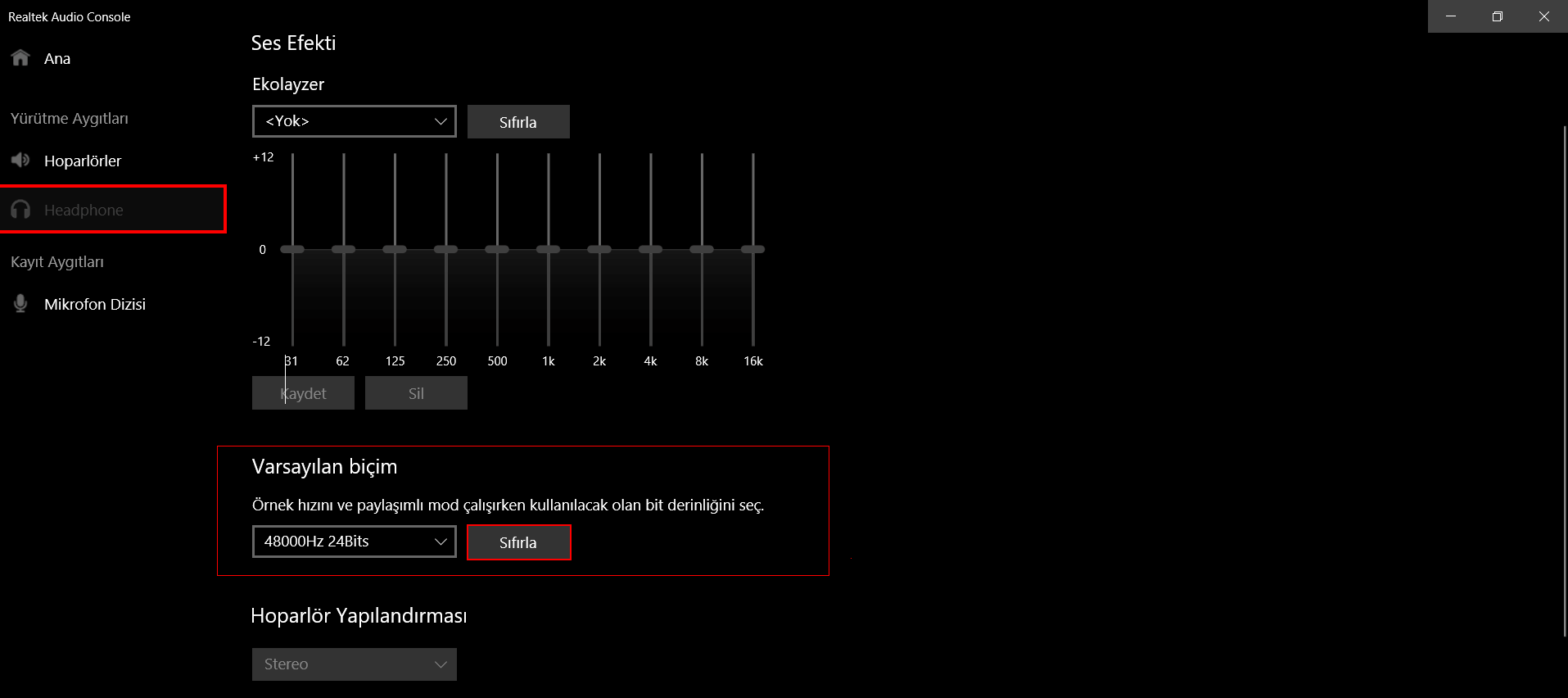
Umarız sizler için hazırlamış olduğumuz kulaklıktan ses gelmiyor sorunu ve çözümü başlıklı yazımız faydalı olmuştur. Sorularınızı yorum kısmından bizlere iletebilirsiniz. En kısa sürede cevap vermeye çalışacağız.



No Comment! Be the first one.